- ppt中插入图表:3D饼状图PPT模板下载
- ppt背景图片简约大气高级:蓝灰教学图标PPT背景图片
- ppt表格怎么做好看:做ppt最常用的20个技巧(ppt怎么做的好看)
- ppt小清新背景图:母爱系列卡通动物PPT背景图片
下面的是PPT教程网给你带来的相关内容:
ppt制作技巧:PPT制作技巧:WPS文档快速转化成演示文稿
编按:本篇文章主要跟大家分享如何快速将文档转化成WPS演示文稿,并进行智能美化的方法。
公司要求提交年终总结,好不容易熬夜写了一版中规中矩的总结文档。踩着提交的(最后期限)交上去,却被告知,要求格式是WPS演示文稿。
还有10分钟,怎么办?没关系,这对于一个拥有WPS的钢铁打工人来说,时间上绰绰有余,3分钟完成蜕变!
Part 1 从文档到演示文稿(1 分钟)
打开WPS总结文档,点击【文件】-【输出为pptx】,选择目标保存位置。
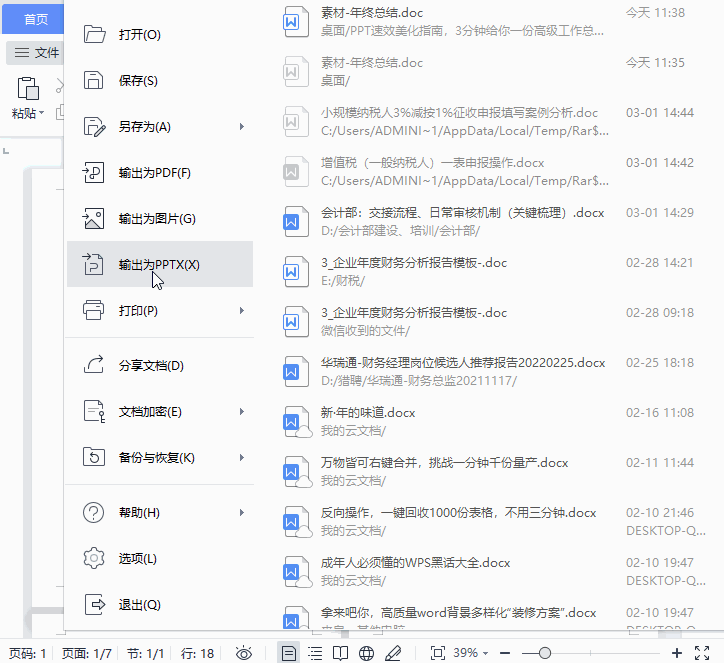
1分钟不到,就拥有了一个普通版的工作总结演示文稿了。

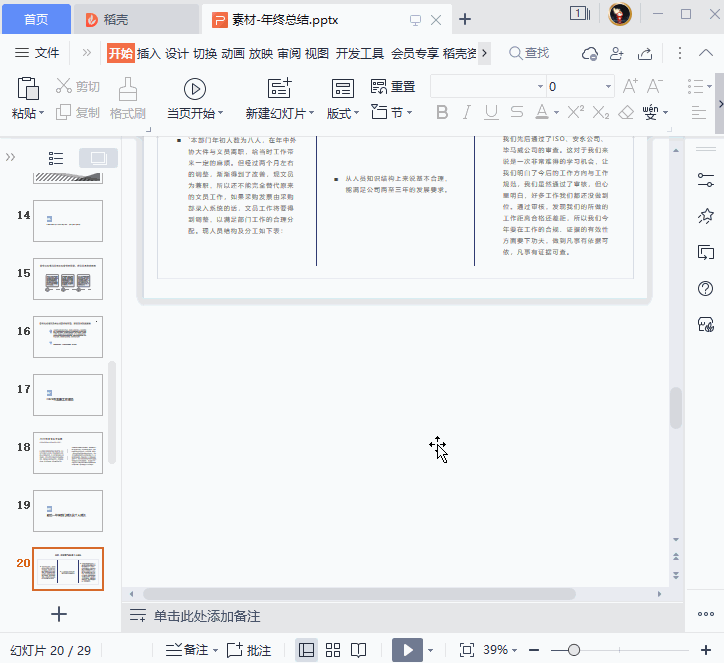
Part 2 演示文稿美化之路(2 分钟)
为了让自动生成的演示文稿看起来更高级。我们可以用上WPS演示文稿的“智能美化”功能了,依次点击【设计】-【智能美化】,进入智能美化功能。
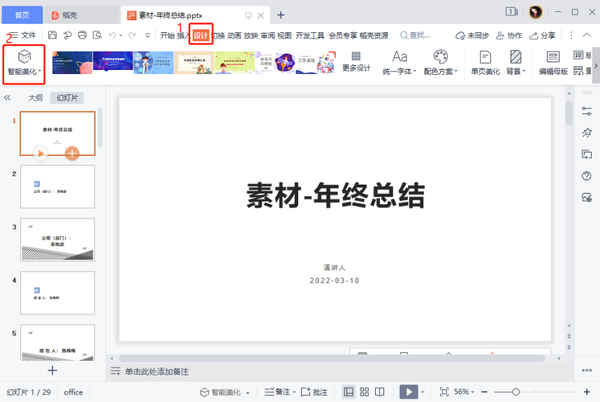
接着对演示文稿进行全文美化,点击【全文换肤】-【分类】,【风格】选择“商务”,【场景】选择“总结汇报”ppt制作技巧,【专区】选择“免费专区”(如果是会员可以直接选择“不限”)。
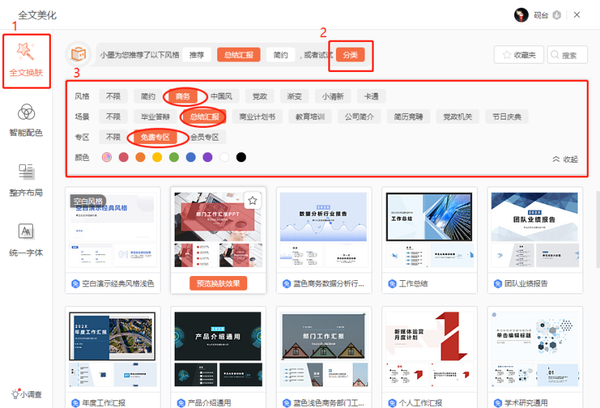
滑动找到自己喜欢的“模板”,点击进入“换肤预览”状态。从右边的预览窗口可以看到美化后的效果。

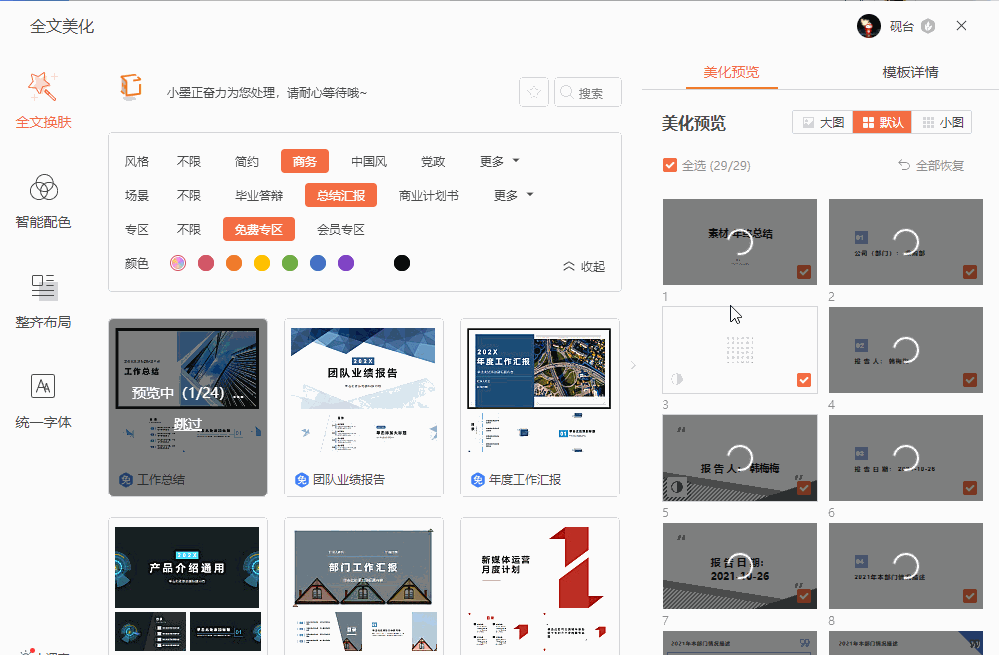
可以根据自己的需要选择全部美化,即“全选”,或者撤销美化操作,即“全部恢复”。
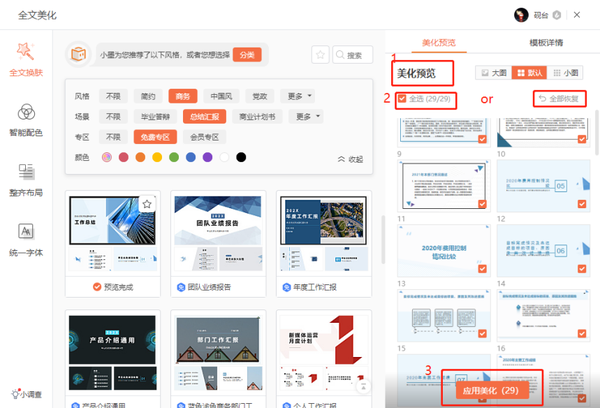
看一下最终效果。
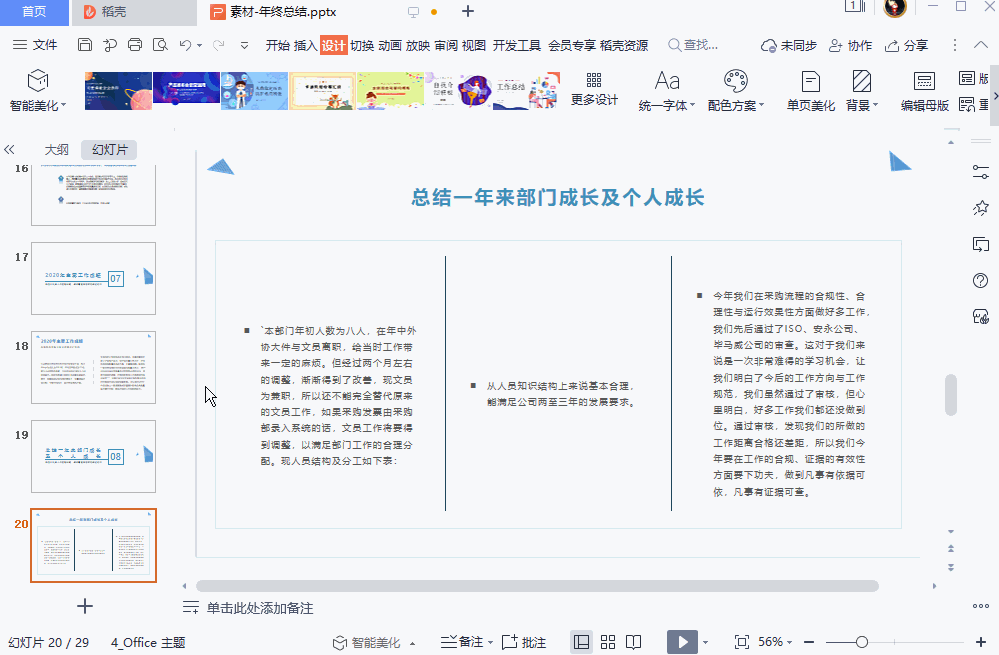
当然,此技巧只适用于临时救急,模板化后,有些细节还需要根据实际情况进行增减或者调整!
但是,这个技能,我愿称之为WPS之光ppt制作技巧:PPT制作技巧:WPS文档快速转化成演示文稿,它实现了演示文稿一键换肤,一键变装的功能。在用户体验这块,真的是中国人最理解中国人啊!
做Word大神,快速提升工作效率,部落窝教育《Word极速贯通班》直播课全心为你!
感谢你支持pptjcw.com网,我们将努力持续给你带路更多优秀实用教程!
上一篇:pdf转ppt:使用神奇PPT转PDF软件给PPT添加水印的操作方法 下一篇:制作ppt:超牛的 AI 创作PPT神器!真的好用到炸裂!- 万彩智演丨(文中有福利)
郑重声明:本文版权归原作者所有,转载文章仅为传播更多信息之目的,如作者信息标记有误,请第一时间联系我们修改或删除,多谢。



